Разбираем ноутбук Dell Latitude E6500.
Это руководство является переводом статьи: http://www.ifixit.com/Teardown/Dell-Latitude-E6500-Teardown/4398/1 .
Предупреждение
Эта статья не является руководством к действию! Вся ответственность за сбор и разбор вашего устройства лежит на вас.
Многие производители не несут гарантийных обязательств если устройство было разобрано пользователем. Если вы не хотите лишиться гарантии на вашее устройство уточните условия гарантийных обязательств в документации или у производителя устройства.
Используемые инструменты
|
|
Не забудьте приготовить достаточно просторное место для работы и заранее запланировать, куда класть различные шурупы, что ничего не потерять. Для защиты от электростатического разряда наденьте антистатический браслет.
1.
Технические характеристики Dell Latitude E6500:
- Центральный процессор Intel Core 2 Duo T9600 с тактовой частотой 2,8 Ггц (1066 МГц FSB)
- Оперативная память: 2×2 Гб DDR2 PC26400 800 Мгц
- Видеокарта: Nvidia Quadro NVS 160M 256 Мб DDR3
- Жёсткий диск: *обновлённый* Intel X25-M G2 80 Гб SSD
- Дисплей: ЖК-дисплей с антибликовым покрытием 15,4″ 1920×1200
- Клавиатура с подсветкой, устройства считывания PC Card/Express Card/SD card/Smart Card (контактное/бесконтактное).
Вид ноутбука Dell E6500 в раскрытом виде.
Вид ноутбука Dell E6500 в закрытом виде.
Прежде чем начинать разборку, извлеките аккумулятор, нажмите кнопку включения ноутбука и удерживайте в течение 10 секунд, чтобы разрядить конденсаторы.
2.
Снимаем нижнюю крышку:
Выкрутите невыпадающий винт с помощью крестовой отвёртки #1.
Затем сдвиньте нижнюю крышку на себя и снимите её с корпуса ноутбука.
3.
Снимаем привод E-Modular DVD.
Если он крепится винтом, выкрутите его с помощью крестовой отвёртки #0. Обычно привод DVD просто держится на защёлках, как во многих устройствах фирмы Dell.
Нажмите на защёлку и давите в направлении внутрь ноутбука, пока не услышите характерный щелчок. Отпустите защёлку, и она выдвинется.
Потяните за защёлку и извлеките привод.
4.
Снимаем модуль жёсткого диска.
Модуль жёсткого диска находится в правом нижнем углу корпуса (обведён красным на картинке).
Выкрутите 4 винта крепления с маркировкой H, обведённых кружками на картинке, с помощью крестовой отвёртки #0.
Снимите модуль жёсткого диска, выдвигая его наружу за специальный пластиковый ярлычок.
5.
Извлекаем жёсткий диск из держателя.
Выкрутите винт крепления с помощью крестовой отвёртки #0. С другой стороны диск просто вставляется в держатель и фиксируется в пазе.
Сдвиньте жёсткий диск в сторону, где был винт, затем в противоположную сторону, и извлеките из держателя.
6.
Извлекаем модули оперативной памяти из 2 слотов DIMM.
Отсек модулей памяти расположен в нижней части корпуса посередине.
Отогните защёлки с обеих сторон модулей памяти. Модули памяти автоматически выдвинутся.
Крепко возьмитесь за края модулей памяти и осторожно извлеките.
7.
Извлекаем модуль охлаждения.
Часть 1.
Модуль охлаждения располагается посередине верхней части корпуса до правого края (обведён красным на картинке).
Выкрутите 3 винта крепления радиатора, обведённых кружками на картинке, с помощью крестовой отвёртки #0.
Отсоедините 3-контактный разъём вентилятора от материнской платы.
8.
Извлекаем модуль охлаждения.
Часть 2.
Выкрутите 4 винта крепления модуля радиатора ЦП с помощью крестовой отвёртки #0 в порядке 1-2-3-4 (цифры выдавлены на пластине радиатора).
Важно соблюдать этот порядок, чтобы обеспечить равномерное давление и снизить риск повреждения ядра и гнезда ЦП.
Выкрутите 3 винта крепления модуля радиатора видеокарты с помощью крестовой отвёртки #0 в порядке 1-2-3 (цифры выдавлены на пластине радиатора).
Важно соблюдать этот порядок во избежание неравномерного давления на видеокарту и повреждения контактов.
Снимите модули радиаторов процессора и видеокарты. Будьте осторожны! Нельзя сразу тянуть их вверх, надо сначала сдвинуть вбок, а потом вверх.
9.
Снимаем модуль беспроводной связи и антенны.
Отсек модуля беспроводной связи находится посередине нижней части корпуса.
Выкрутите винт крепления модуля, обведённый кружком на картинке, с помощью крестовой отвёртки #0.
Отсоедините кабели антенны (чёрный, белый, и если есть – серый). Просто потяните и вытащите их из платы беспроводной связи. Если они плотно вставлены, может пригодиться плоская отвёртка.
10.
Снимаем плату модема (если есть).
Отсек модема расположен в левой части корпуса ноутбука посередине, возле модуля охлаждения.
Отсоедините шлейф модема: открепите 2 боковых прижимных фиксатора, затем потяните шлейф с небольшим усилием, если нужно.
Выкрутите винт крепления модуля, обведённый кружком на картинке, с помощью крестовой отвёртки #0.
Потяните и вытащите плату модема.
Будьте осторожны! Под платой находится ещё один кабель.
Отсоедините 2-контактный кабель от разъёма на печатной плате модема.
11.
Снимаем накладки петель монитора и модуль ЖК-монитора с нижней части корпуса.
Часть 1.
Прежде чем снимать монитор, нужно отсоединить все кабели антенны и дисплея.
Одна из антенн находится в правом верхнем углу корпуса под накладкой правой петли монитора.
Выкрутите 4 винта крепления монитора, с помощью крестовой отвёртки #0.
2 винта видны на картинке, а другие 2 находятся с обратной стороны.
Сдвиньте накладки петель монитора с корпуса. Приподнимите и снимите накладки.
12.
Снимаем накладки петель монитора и модуль ЖК-монитора с нижней части корпуса.
Часть 2.
Переверните ноутбук. Осторожно раскройте его, слегка придавливая вниз ЖК-монитор.
Затем потяните модуль монитора вверх и снимите с корпуса. Он должен сниматься практически без усилий.
Будьте осторожны! Проверьте, не забыли ли вы отсоединить какие-нибудь кабели.
13.
Снимаем клавиатуру с подсветкой.
Часть 1.
Поставьте ноутбук на стол и раскройте, чтобы было видно клавиатуру (даже не верится, что обводим её красным на картинке :)
Видите небольшую панель со светодиодными индикаторами над клавиатурой? Аккуратно поддеваем её плоской отверткой и открепляем. Здесь практически не требуется усилий. Итак, снимаем накладку над клавиатурой со светодиодными индикаторами.
14.
Снимаем клавиатуру с подсветкой.
Часть 2.
Выкрутите 2 винта крепления с помощью крестовой отвёртки #0.
Вверху посередине клавиатуры находится чёрная плёнка. Слегка приподнимите верхнюю часть клавиатуры и потяните за плёнку. Клавиатура при этом открепится.
15.
Снимаем металлическую пластину под клавиатурой, которая предохраняет клавиатуру от деформации и защищает материнскую плату от слишком сильных ударов по клавишам.
Выкрутите 4 винта крепления пластины, обведённых кружками на картинке, с помощью крестовой отвёртки #0 в порядке 1-2-3-4 (цифры нанесены на пластину).
Снимите металлическую пластину.
Полюбуйтесь прекрасной картиной.
16.
Снимаем упор для рук с нижней части корпуса.
Часть 1.
Переверните ноутбук лицом вниз. Выкрутите 10 шурупов + 1 супердлинный шуруп, обведённые кружками на картинке, с помощью крестовой отвёртки #0.
Один из шурупов справа, возле оптического привода, может не вытаскиваться, но это нормально.
Переверните ноутбук, чтобы упор для рук находился сверху.
Теперь надо выкрутить 1 шуруп и отсоединить все кабели от материнской платы. Чтобы отсоединить кабели, у некоторых надо открепить 2 штырька по краям разъёмов, а у некоторых поднять шарнирный фиксатор разъёмов. Обратите внимание: когда вы снимете упор для рук, в правом верхнем углу под ним будет ещё один скрытый кабель (обозначен большим кружком на картинке).
Выкрутите 1 шуруп с маркировкой «2 >» с помощью крестовой отвёртки #0.
17.
Снимаем упор для рук с нижней части корпуса.
Часть 2.
Итак, мы выкрутили 12 шурупов (11 в днище и 1 сверху), теперь пора снять модуль упора для рук.
Будьте осторожны! Снимая упор для рук, ориентируйтесь на картинку.
Верхняя часть модуля откреплена и сдвигается. С левой и правой сторон находятся фиксаторы, их нужно открепить, как показано на картинке. Верхняя часть модуля хитроумно вставляется в нижнюю. Её нужно сдвинуть наружу, чтобы вытащить. Только не очень сильно. Нижнюю часть нужно сдвинуть внутрь, чтобы открепить.
ВИДИТЕ ШЛЕЙФ НА КАРТИНКЕ (4-или 3-контактный)? ЕГО НУЖНО ОТСОЕДИНИТЬ!
Наслаждайтесь прекрасной картиной ;)
18.
Снимаем материнскую плату с нижней части корпуса. Не забудьте, что действовать нужно осторожно.
Отсоедините 2 шлейфа с противоположных сторон материнской платы.
У разъёма шлейфа в левом нижнем углу должны быть прижимные штырьки, а если нет, просто потяните и отсоедините шлейф.
У разъёма шлейфа в правом верхнем углу должны быть прижимные штырьки, открепите их и вытащите шлейф.
Выкрутите 8 винтов крепления материнской платы, обведённых кружками на картинке, с помощью крестовой отвёртки #0.
4 чёрных винта расположены вдоль краёв материнской платы.
2 металлических винта находятся под шлейфом в левом нижнем углу. Выкрутите их. И ещё 2 винта находятся на держателе жёсткого диска в правом нижнем углу.
Наслаждайтесь картиной. Разборка завершена! Осталось лишь несколько деталей, но их несложно вытащить.
Если вам понравилось, пожалуйста, не поленитесь кликнуть «мне нравится» или «поделиться» или «+1» чуть ниже, или кинуть ссылку на статью в свой блог или форум. Спасибо :)

















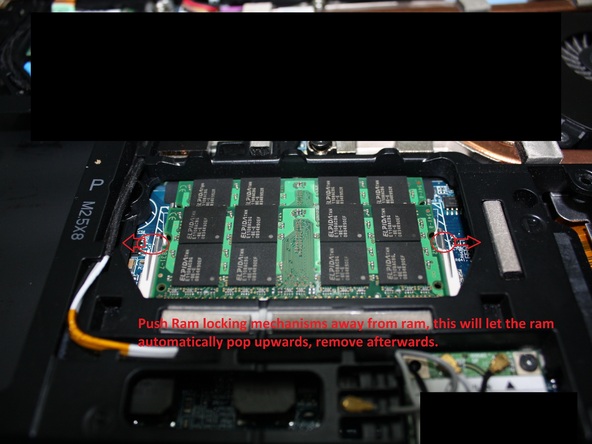





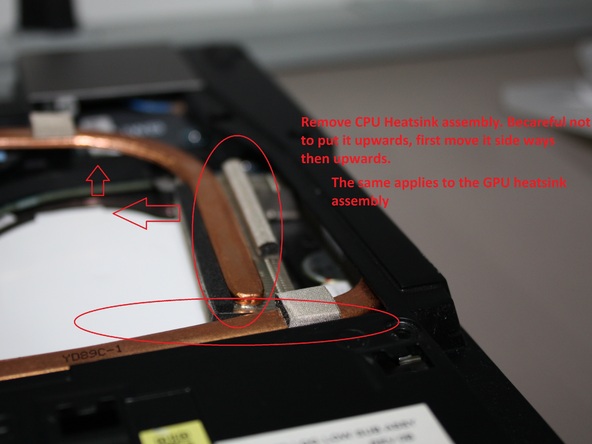



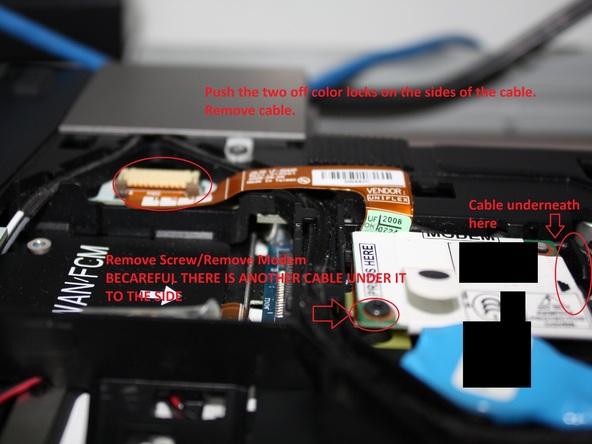






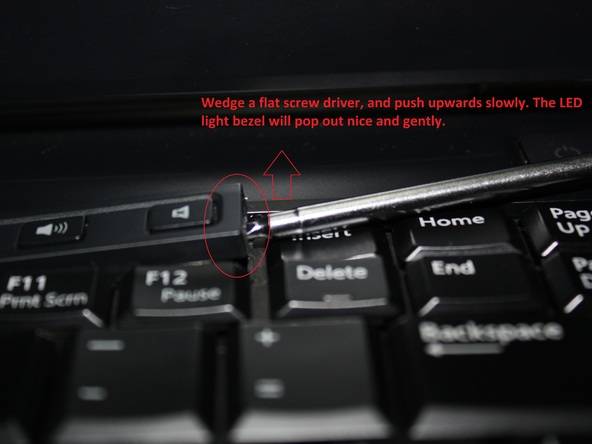






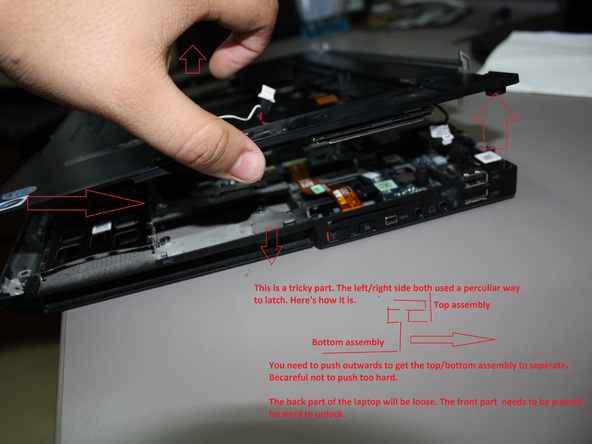









Большое спасибо